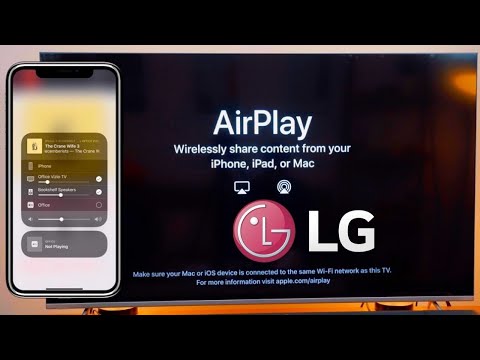
Sisältö
FaceTime on Applen suosittu video-chat-palvelu, jonka avulla iPhone, iPad ja Mac-käyttäjät voivat keskustella keskenään videon kanssa. Se on myös monialainen palvelu, joten voit helposti FaceTimeä jonkun kanssa iPhonessa, kun he käyttävät iPadia tai Macia. Se on todella yksinkertainen sovellus, mutta sen määrittäminen voi olla hieman monimutkainen, jos et ole varma, mitä tehdä.
FaceTime käyttää WiFi- tai datayhteyttä puheluiden soittamiseen ja vastaanottamiseen, joten videon ja äänen laatu on melko erinomainen, ja FaceTime-laitteen kyky käyttää datayhteyttä mahdollistaa videopuhelun kenen tahansa kanssa (aina kunhan tietysti on olemassa hyvä datayhteys).

Jotta FaceTime voi työskennellä kaikissa Apple-tuotteissasi, sinun on varmistettava, että se on asetettu jokaiselle laitteelle, joka voi saada melko monimutkaisen, kun sinulla on MacBook, iPhone, iPad ja ehkä jopa iPod Touch. Onneksi näytämme sinulle, miten se voidaan asettaa, jotta voit olla käynnissä ja käynnissä.
Ennen kuin sukellamme, tarvitset Apple ID -tilin, jotta voit käyttää FaceTimeä. Sinulla on todennäköisesti jo yksi tai olet rekisteröitynyt siihen, kun määrittelet uuden iPhonen, iPadin tai Macin, joten sinun pitäisi olla hyvä mennä kumpaankin suuntaan. Haluat kuitenkin, että Apple ID -tietosi ovat valmiina.
Asennus iPhoneen
Kun määrität iPhonen, FaceTime asettaa itsensä automaattisesti, mutta jos et ole varma, onko se käytössä, avaa vain asetukset sovellus ja napauta FaceTime. Sieltä näet, onko FaceTime käytössä. Selaa alaspäin ja näet luettelon eri tavoista, joilla voit ottaa yhteyttä FaceTime-palveluun, puhelinnumerosi ja tärkein sähköpostiosoitteesi todennäköisimmin ylöspäin, sekä iCloud- ja Me.com-sähköpostiosoitteesi.

Selaa alaspäin ja näet Soittajan tunnus osiossa. Varmista, että puhelinnumerosi on valittu tähän; On tärkeää, että puhelinnumerosi on soittajan tunnus kaikissa Apple-tuotteissasi, jotta kaikki laitteet voivat soittaa samanaikaisesti, kun vastaanotat FaceTime-puhelun, niin voit vastata kaikkiin laitteisiin.
Asetukset iPadiin
FaceTime-laitteen asettaminen iPadiin on melko samanlainen kuin iPhonessa, paitsi tietyissä käyttöliittymän eroissa. Kun asetat iPadin, FaceTime asettaa itsensä automaattisesti. Voit mennä asetukset ja napauta FaceTime varmistaa.
Edelleen käyttöliittymä on samanlainen kuin iPhone, joten varmista, että FaceTime on käytössä ja että puhelinnumerosi on valittu soittajan tunnukseksi.

Asennus Macissa
FaceTime-laitteen asettaminen Maciin on hieman erilainen kuin iPhonessa tai iPadissa. Toisin kuin iOS: lla, FaceTime ei automaattisesti aseta itseään OS X -asennusprosessin aikana. Kun olet saanut kaikki asetukset, sinun on määritettävä FaceTime erikseen.
Uudemmat Macit tulevat mukaan FaceTime-laitteeseen oletusarvoisesti, koska Apple alkoi sisällyttää sovelluksen OS X: n kanssa alkaen versiosta 10.7 Lion, mutta saatat joutua lataamaan ja asentamaan sen Mac App Storesta, jos sitä ei ole asennettu. Se on 0,99 dollaria, mutta mikä on dollari?

Kun FaceTime on asennettu, avaa sovellus ja kirjaudu sisään käyttämällä Apple ID -tunnusta ja salasanaa. Siirry sitten Macin valikkoriville ja napsauta FaceTime> Asetukset. Näet asetuspaneelin, joka on samanlainen kuin iOS FaceTime -sovelluksen, jossa näet puhelinnumerosi ja sähköpostiosoitteesi. Varmista jälleen, että puhelinnumerosi on valittu soittajan tunnukseksi.
FaceTime-sovelluksen käyttäminen
Kun FaceTime on asetettu kaikkiin laitteisiin, voit nyt alkaa käyttää sitä videochattiin ystävien ja perheen kanssa, joilla on myös Apple-laite.
Käytettävissä on melko yksinkertainen sovellus, ja kaikki, mitä sinun tarvitsee tehdä soittaa jollekin, napauta heidän nimensä yhteystietoluettelossa ja se kutsuu niitä. Odota, että ne valitsevat, ja voit aloittaa keskustelun.

Voit myös käyttää FaceTime Audio -ohjelmaa, joka on olennaisesti FaceTime, mutta ilman videota. FaceTime-ääni on parempi, jos et halua käyttää kaikkia tietojasi, koska sinulla ei ole videolähdettä, jotta voit purkaa yhteyttä.
Voit myös estää tiettyjä numeroita ottamasta yhteyttä sinuun FaceTime-palvelussa, jos sinun täytyy koskaan mennä kyseiselle reitille. Meillä kaikilla on joku, jota emme koskaan halua kuulla, joten tämä ominaisuus voi olla ajoittain erittäin hyödyllinen.


